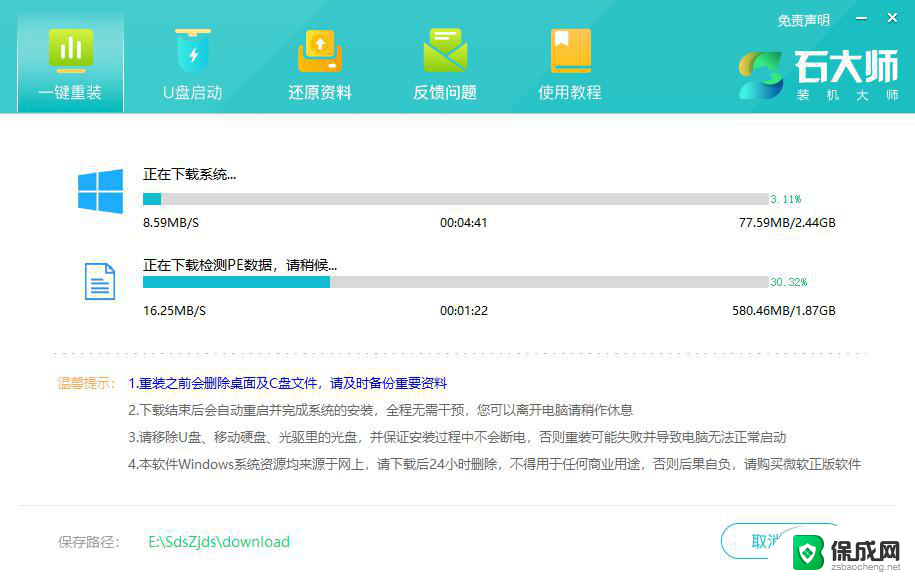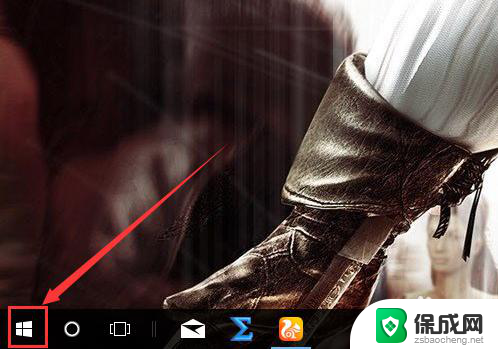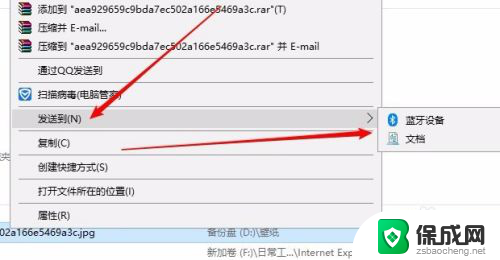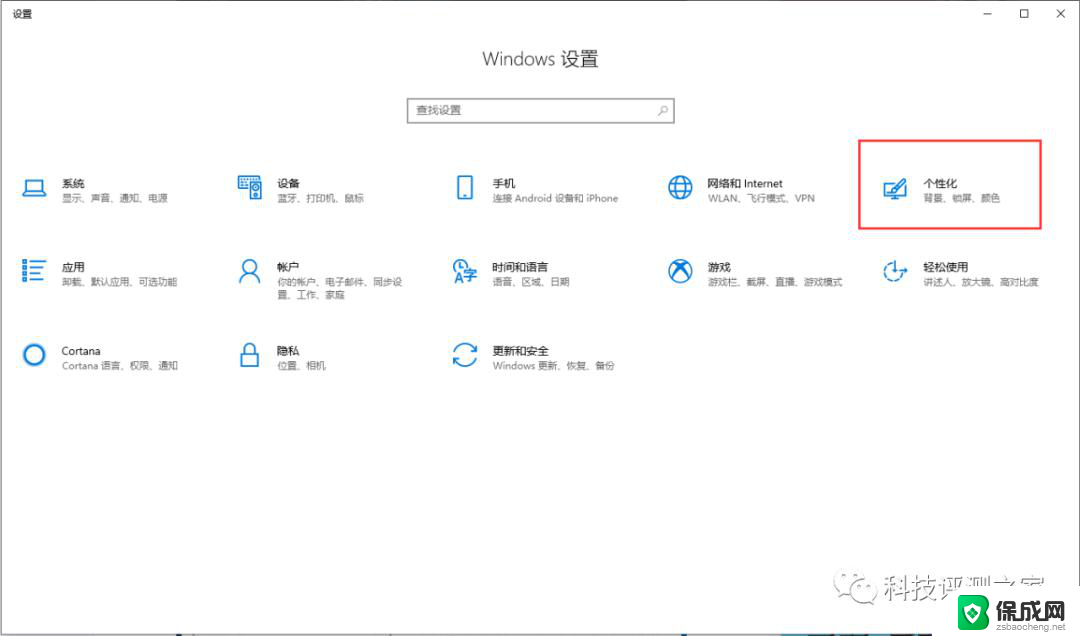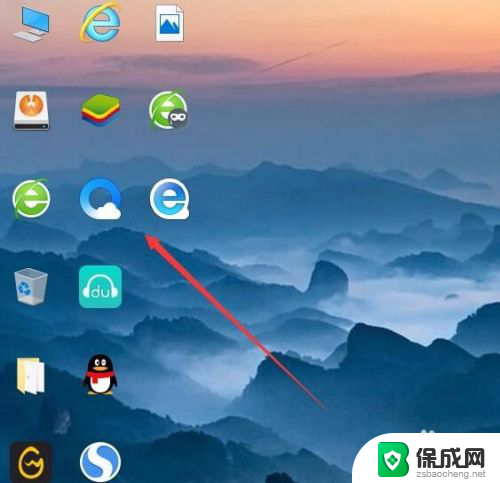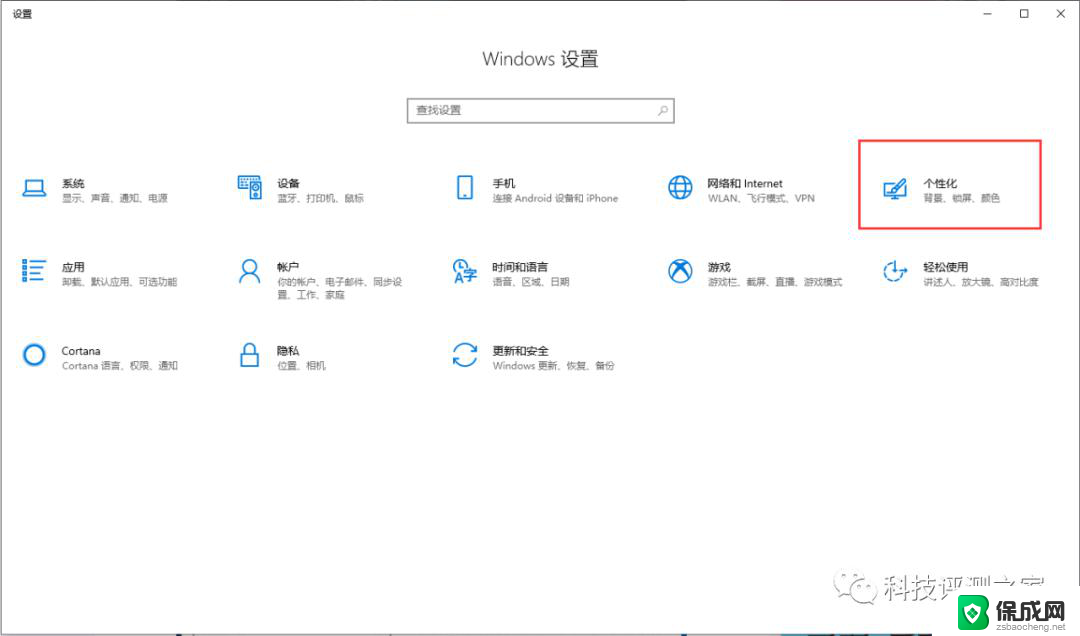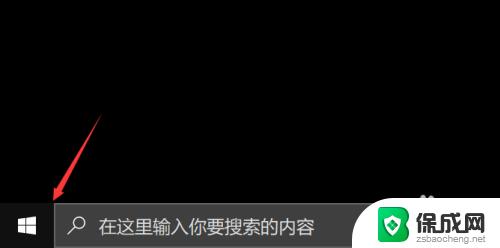win10没有桌面 Win10桌面不见了只有开始菜单怎么显示桌面模式
更新时间:2023-12-21 15:04:59作者:jiang
Win10是微软公司最新推出的操作系统,它的界面设计和功能都有很多创新之处,有时候我们可能会遇到一些问题,比如在使用Win10时突然发现桌面不见了,只剩下了开始菜单。这种情况下,我们很可能会感到困惑和不知所措。如何才能重新显示桌面模式呢?接下来我们将探讨一些解决方法,帮助您恢复桌面模式,让您能够继续愉快地使用Win10操作系统。
操作方法:
1.我们首先,左下开始菜单打开。或者用键盘唤出也行。
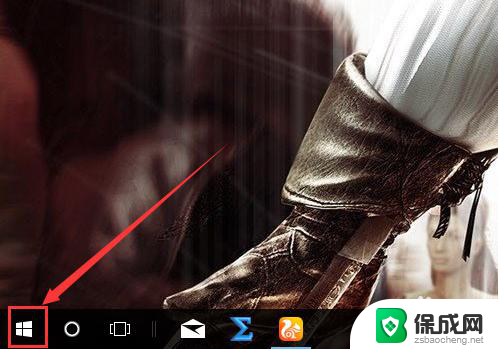
2.之后,在开始菜单中,选择设置界面。
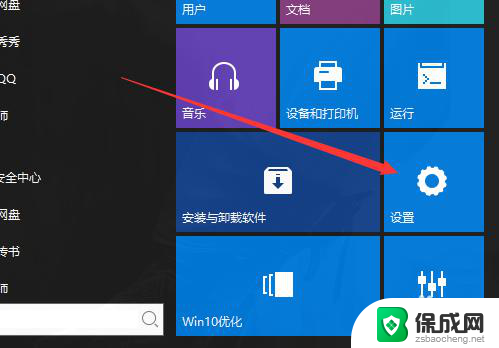
3.进入设置以后,有一个搜索框。
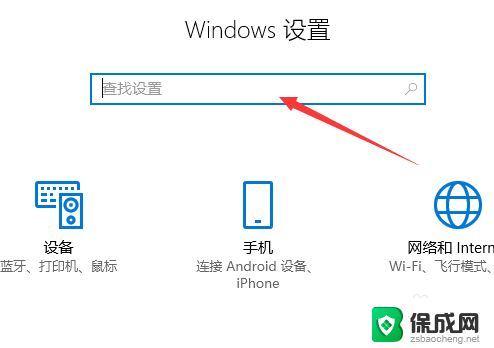
4.我们输入平板,可以看到一个平板模式的选项。点击进入。
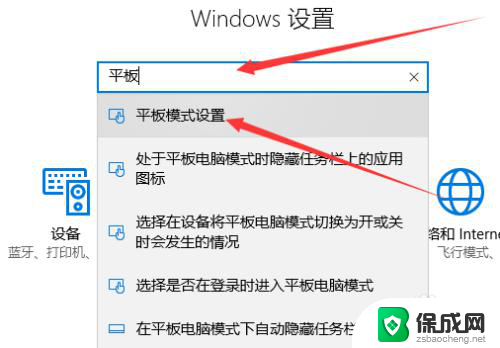
5.进入菜单中,里面有一个选择模式。
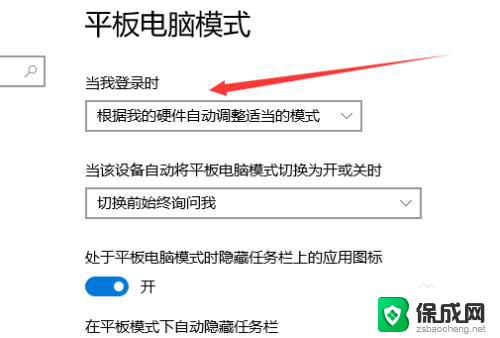
6.我们选择电脑模式,下面的可以不用改。
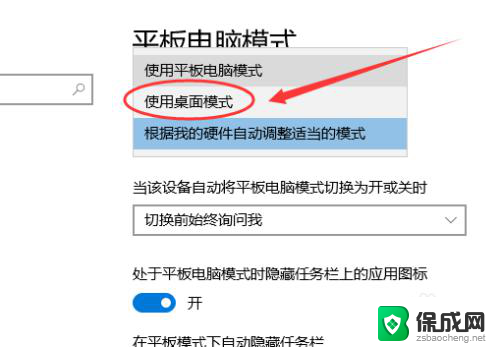
7.之后我们重新登陆,就可以了。如下图,切换为电脑模式。图标也显示了。
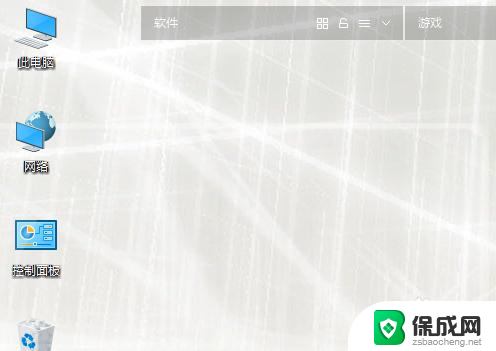
以上是关于win10没有桌面的所有内容,如果您还有疑问,可以根据小编提供的方法进行操作,希望这些信息对您有所帮助。